Bună ziua tuturor, la conectarea lui Max și a blogului Soft-click.ru. Cred că majoritatea utilizatorilor de PC-uri s-au gândit să creeze o copie de rezervă a informațiilor importante pentru ei înșiși, nu cred că trebuie să explic nimănui sau ce nu are nevoie, că orice informație are greutatea, prețul său, fie că este important sau nu, dar tot. backupul nu interferează.
Programul este gratuit pentru uz personal, rus este, de proprietăți utile, puteți observa posibilitatea de a rula programul într-un program, de asemenea, Comodo Backup oferă 10 GB (timp de 90 de zile), spațiu liber în depozitul de nor.
Comodo Backup - instalare și utilizare:
Descărcați acest program poate fi făcut clic pe acest link. Instalarea este simplă ca întotdeauna, complicată sau nu. Lansăm instalatorul descărcat și ne selectează pe rușii noștri puternici.
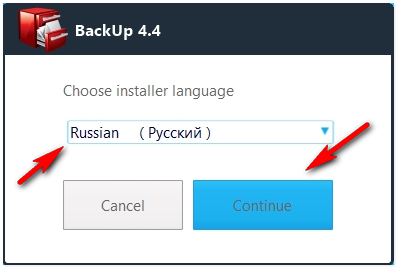
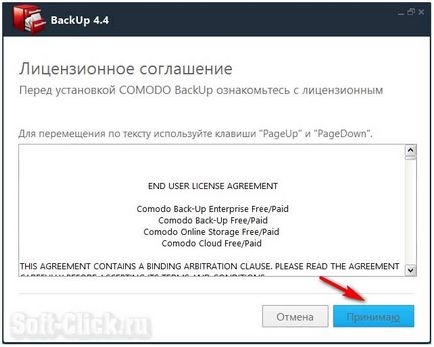
Apoi, trebuie să selectați calea de instalare și, dacă este necesar, bifați opțiunea "Instalați cCloud", care este responsabilă pentru instalarea spațiului de stocare gratuit de 10Gb pentru (90 de zile). În cazul meu, nu am folosit acest serviciu. Faceți clic pe butonul "Instalare".
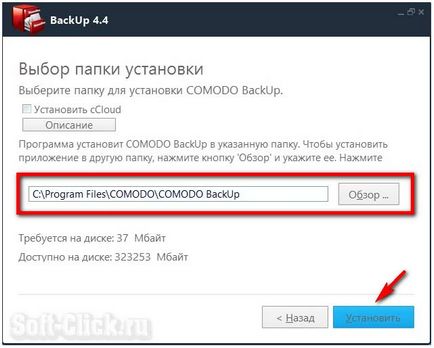
Apoi trebuie să așteptați instalarea și să porniți programul. Folosind Comodo Backup este la fel de simplu ca instalarea. Fereastra principală a programului arată astfel:
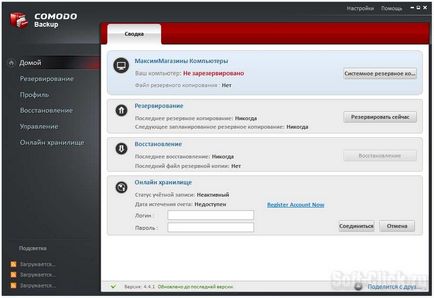
Mergem la fila "Backup", alegeți ceea ce dorim să rezervați: fișiere și foldere, partiții și MBR, fișiere de registry, intrări de registry.
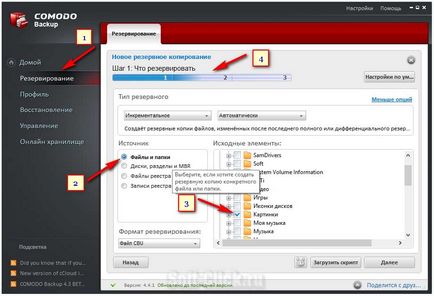
Dacă ați ales fișierele de rezervă: PC, FTP, CD-DVD și așa mai departe, în cazul meu este My Computer.
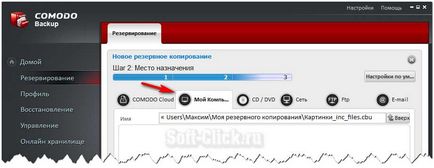
Apoi faceți clic pe butonul "Rezervă acum".
Așteptăm ceva timp, faceți clic pe "Finalizați".
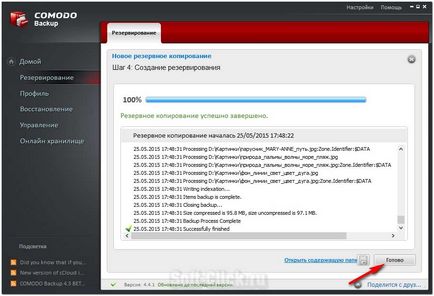
Recuperarea datelor de rezervă:
Pentru a restaura datele de rezervă, faceți clic pe butonul "Restaurare", apoi pe "Ultimele date de rezervă", faceți clic pe fișierul nostru din tabelul de rezervare.
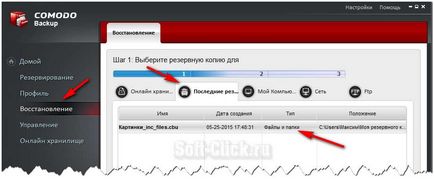
Apoi faceți clic pe butonul "Restaurați acum".
Din nou, așteptați puțin timp, dați clic pe "Finalizați".
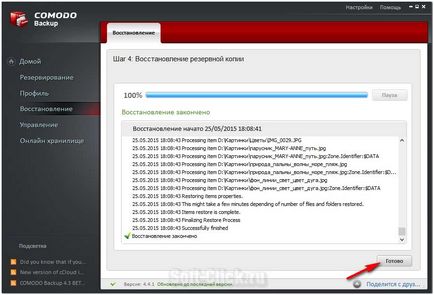
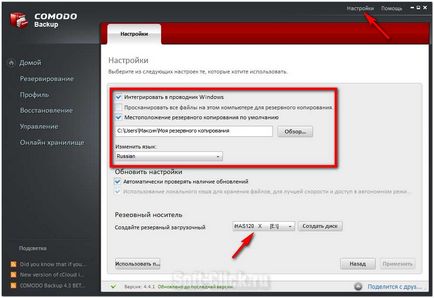
Toate pentru moment. Cu respect, MAX.